Comment créer des Dynamic Showcase Ads
Cet article explique les étapes de la création de Dynamic Showcase Ads (DSA).
Remarque : À partir du 3 avril 2023, nous n'autoriserons plus la création, la duplication et la modification des Dynamic Showcase Ads.
Remarque : Les principaux avantages et fonctionnalités des Dynamic Showcase Ads ont été intégrés aux Video Shopping Ads sous l'objectif Ventes de produits. De plus, nous proposerons de nouvelles fonctions d'optimisation et des formats mis à jour pour vous aider à réussir vos campagnes marketing. Pour plus d'informations sur les Video Shopping Ads, reportez-vous à la section Comment créer des Video Shopping Ads (pour le Catalogue).
Il y a 5 étapes principales à suivre pour créer des Dynamic Showcase Ads :
Créer un catalogue dans TikTok Ads Manager.
Téléverser des produits dans votre catalogue.
Générer des vidéos pour les produits dans votre catalogue.
Intégrer des événements entre votre catalogue et votre partenaire de mesure (PMM) ou votre Pixel TikTok.
Publier une campagne en utilisant les produits de votre catalogue.
Pour commencer, visionnez cette vidéo pour vous familiariser avec chacune des étapes.
Étape 1 : Créer un catalogue
La première étape de la création de Dynamic Showcase Ads est la création d'un catalogue sur TikTok Ads Manager.
Connectez-vous à TikTok Ads Manager.
Rendez-vous dans Actifs puis Catalogue.
Cliquez sur Créer.
Veuillez saisir un Nom de catalogue.
Choisissez une Devise par défaut pour les produits de votre catalogue.
Sélectionnez une Zone géographique cible où vos annonces seront diffusées.
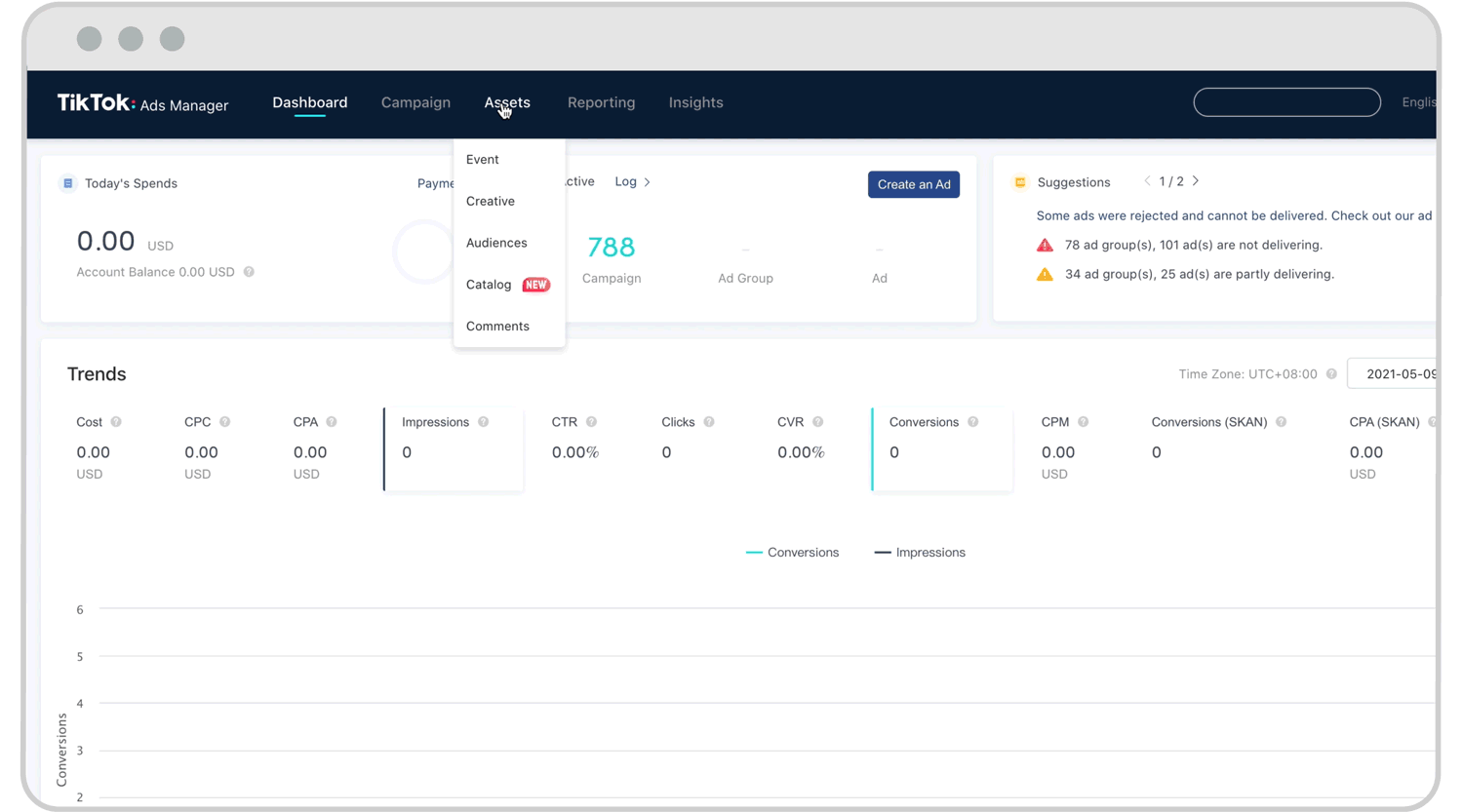
Vous pouvez également créer un catalogue et synchroniser votre produit directement à partir de l'une des plateformes partenaires suivantes :
Étape 2 : Ajouter des produits
Après avoir créé un catalogue, vous devrez y téléverser vos produits.
Sélectionnez votre Catalogue.
Sur le côté gauche de l'écran, sous Gérer, cliquez sur Produits.
Cliquez ensuite sur le bouton Ajouter des produits.
Choisissez comment téléverser vos produits dans votre catalogue parmi les options suivantes :
Télécharger manuellement : Remplissez un formulaire pour chaque produit.
Calendrier de flux de données : Importez automatiquement vos produits à partir d'un fichier en ligne.
Téléverser un fichier : Utilisez un modèle pour télécharger les produits.
Lorsque vous téléchargez vos produits, vous devrez saisir un Nom de flux de données. Cela vous aidera à gérer les produits que vous avez téléchargés dans votre catalogue.
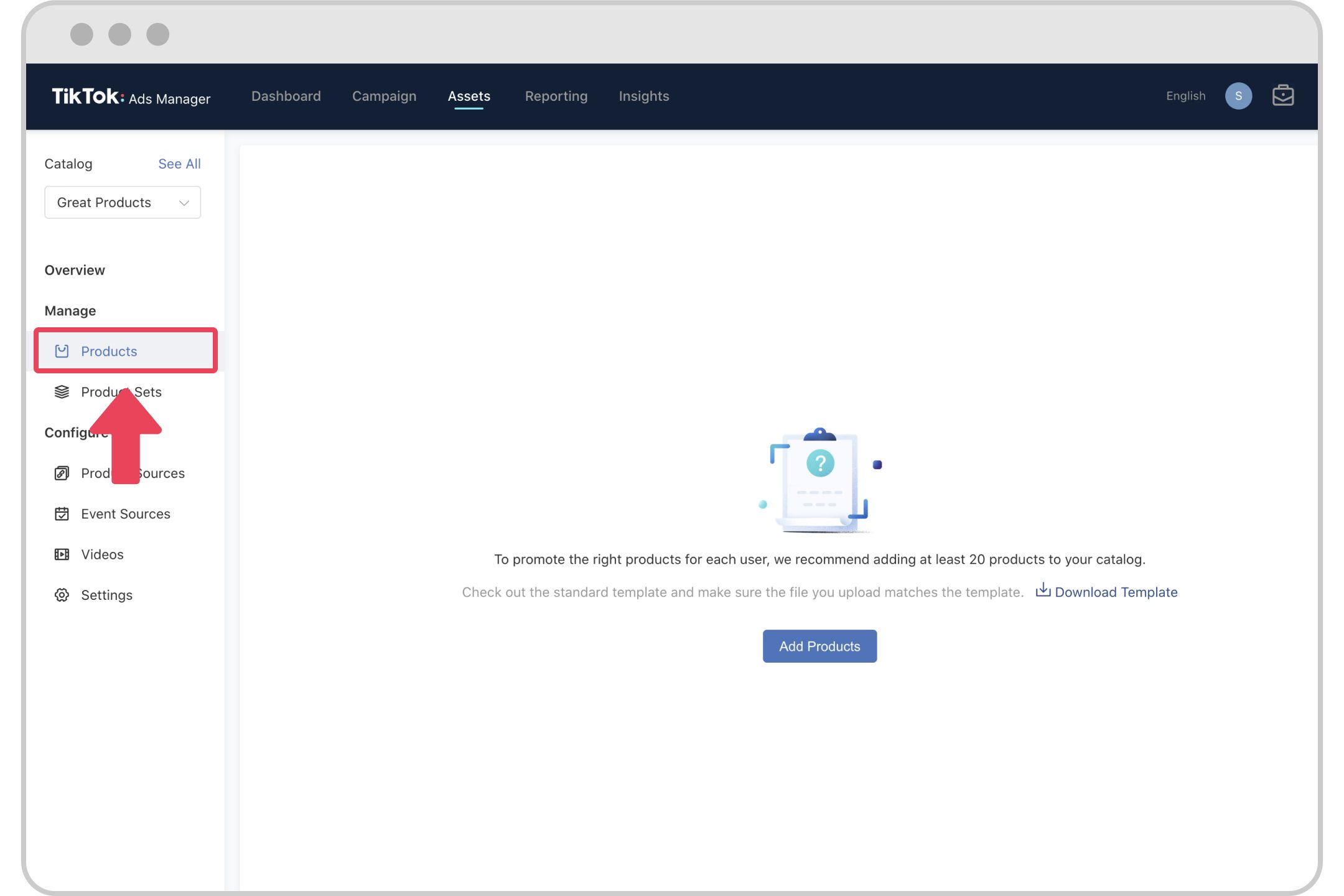
Étape 3 : Générer une vidéo
Après avoir téléversé vos Produits dans votre Catalogue, vous devrez générer les vidéos correspondants aux Produits en question.
Accédez à votre catalogue.
Sous Configurer, cliquez sur Vidéos.
Choisissez le type de styles de vidéos que vous souhaitez créer pour les produits de votre catalogue :
Générateur de vidéo dynamique (GVD) : Un outil qui transforme automatiquement vos produits en annonces vidéo optimisées à l'aide de modèles conçus pour sembler hyper natifs de TikTok. Il s'agit de visualiser les détails pertinents de votre catalogue de produits, tels que les images, le texte et les prix. Ces visuels sont associés à des effets, de la musique et des stickers qui sont pertinents en fonction du contexte et conçus pour maintenir l'intérêt des utilisateurs.
Modèle vidéo personnalisé :
Personnalisé pour les marques : Une solution qui vous permet de développer un contenu publicitaire totalement personnalisé qui reflète l'identité visuelle de votre marque. Vous pouvez utiliser des couleurs, des logos, des visuels et même des sons personnalisés. Nous avons vu des annonceurs performants mettre en avant des messages commerciaux forts pour attirer les clients potentiels, tels que « Livraison gratuite » ou « Cadeau offert pour tout achat ».
Modèles TikTok prêts à l'emploi : Nous avons créé plus de 30 modèles TikTok, dont l'aspect et la convivialité sont propres à la plateforme, mais qui peuvent être personnalisés par les annonceurs pour mettre en valeur leurs propres produits et messages, ce qui vous permet de générer des actifs publicitaires DSA en quelques clics !
Visionnez la vidéo ci-dessous pour obtenir plus d'informations sur la manière de générer des vidéos dynamiques pour votre catalogue.
Remarque :
Si votre Catalogue comporte des liens vers des vidéos de produits, vous n'avez pas besoin de générer des vidéos pour ces produits.
Chaque Catalogue ne peut avoir qu'un maximum de vingt packages vidéo à la fois. Si vous souhaitez créer un autre package vidéo, supprimez-en un et créez-en un autre
Étape 4 : Connecter des sources d'événement
Le fait de connecter votre Partenaire de mesure mobile (PMM) ou votre Pixel TikTok à votre Catalogue vous permettra de montrer vos annonces aux utilisateurs de manière dynamique en fonction de leurs interactions avec votre application ou site Web.
Dans la partie gauche du menu du TikTok Ads Manager, cliquez sur Configurer, puis sur Sources d'événements.
Choisissez ce à quoi vous souhaitez connecter votre catalogue parmi les options suivantes :
Sources des événements d'application : Suivre vos événements in-app avec nos partenaires de mesure et les connecter à votre catalogue.
Des Sources d'événements de pixel : Connectez votre catalogue aux événements qui surviennent sur votre site Web.
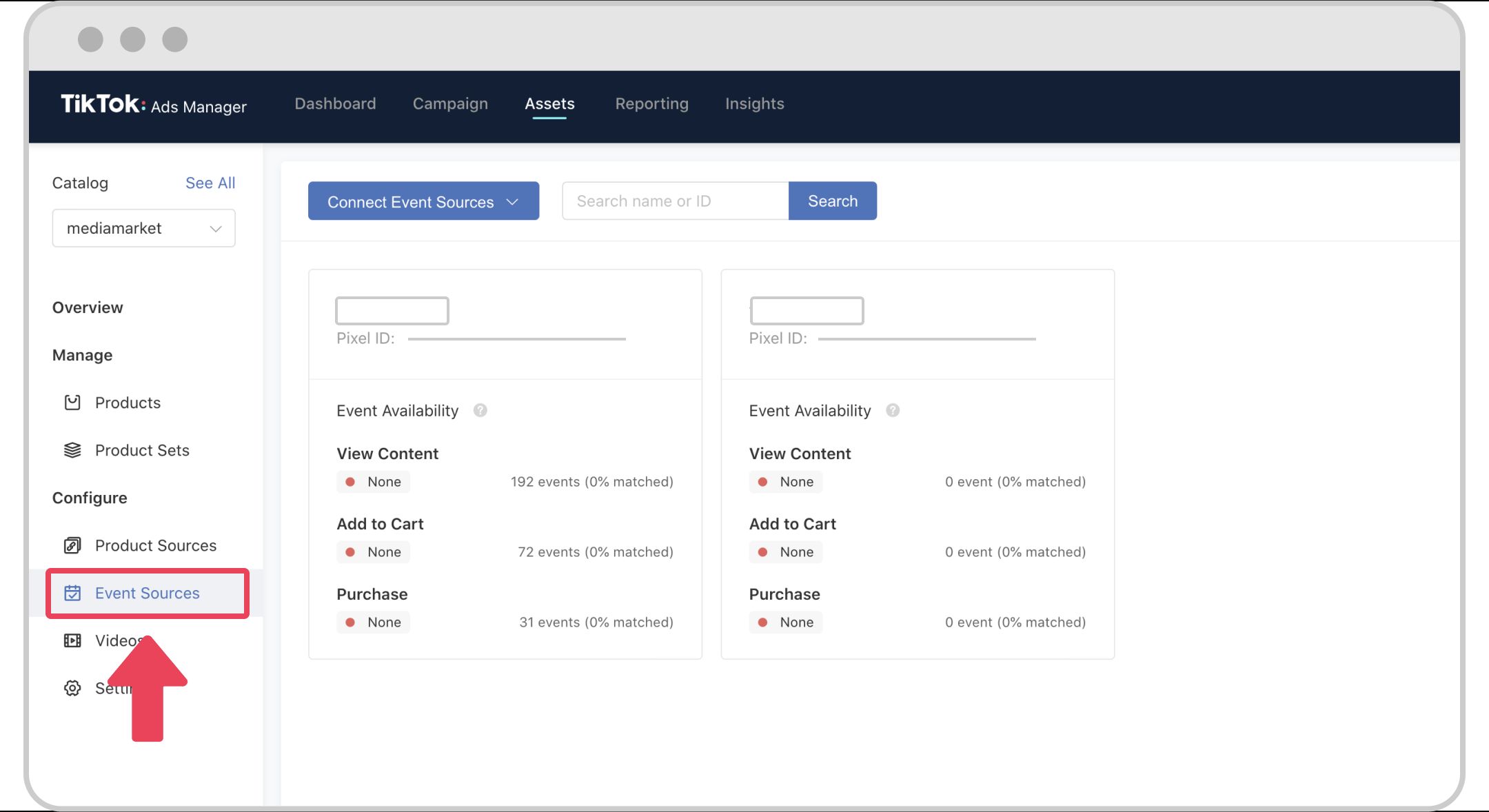
Visionnez la vidéo ci-dessous pour obtenir plus d'informations sur la manière de connecter vos sources d'événement à votre catalogue.
Étapes 5 : Créer une campagne Ventes catalogue
Une fois que vous avez créé votre catalogue, téléversé vos produits, créé des vidéos et connecté vos sources d'événement, il est temps d'entreprendre la création d'une campagne.
Au niveau de la Campagne
Pour commencer, rendez-vous dans l'onglet Campagne et cliquez sur Créer.
Dans la rubrique Objectif publicitaire, sélectionnez Ventes catalogue.
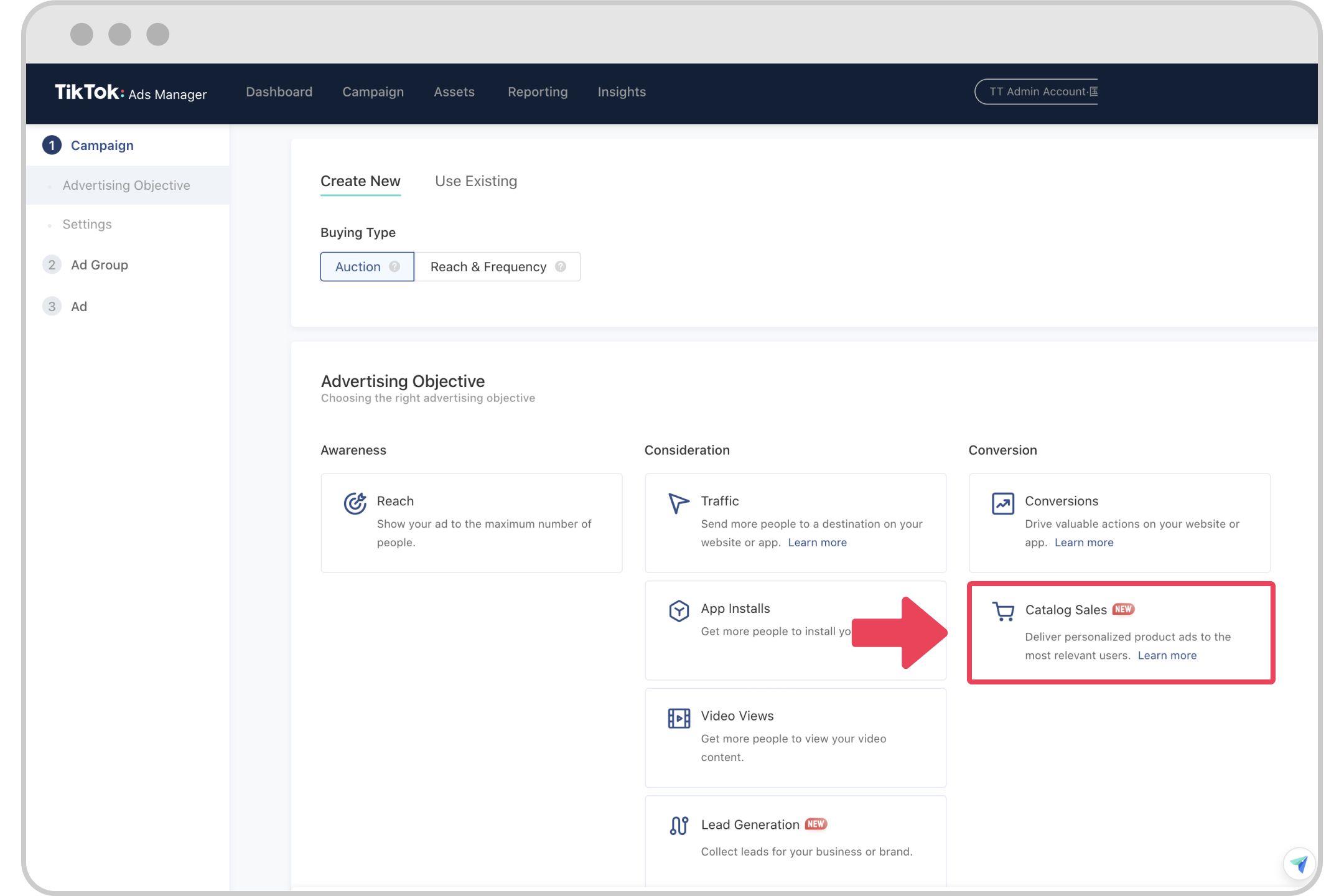
Au niveau du groupe d'annonces
Sous Produits, sélectionnez votre Catalogue et choisissez un Ensemble de produits.
La sélection par défaut sera Tous les produits.
Choisissez si votre produit est en vente sur une Application ou un Site Web.
Si vous avez sélectionné Application, choisissez votre application dans le menu déroulant.
Si vous avez sélectionné Site Web, choisissez votre pixel et sélectionnez un événement d'optimisation.
Sous Ciblage, choisissez votre Audience.
Sélectionnez Recibler une audience pour montrer certaines annonces aux personnes ayant exprimé un intérêt pour les produits spécifiquement concernés sur votre site Web ou votre application.
Si vous utilisez Recibler une audience, vous devrez sélectionner les événements que vous souhaitez inclure ou exclure de votre audience, ainsi que le créneau pendant lequel ces événements se sont produits.
Vous avez également la possibilité d'inclure ou d'exclure une audience personnalisée de la fonction Recibler une audience.
Sélectionnez Trouver des prospects pour diffuser vos annonces auprès de nouveaux clients potentiels.
Si vous utilisez une audience Trouver des prospects, vous aurez la possibilité de sélectionner des Audiences personnalisées que vous pourrez inclure ou exclure de votre audience.
Si vous vendez vos produits sur une application, nous vous recommandons de créer une Audience personnalisée à partir des utilisateurs ayant installé votre application, et de les exclure de votre Audience Trouver des prospects.
Finalisez la configuration du reste des paramètres de votre groupe d'annonces.
Au niveau de l'annonce
Choisissez le contenu publicitaire que vous voulez diffuser dans le cadre de votre campagne Ventes catalogue.
Si vous souhaitez utiliser les vidéos que vous avez créées à l'aide du Générateur de vidéo ou du Générateur de vidéo dynamique, cliquez sur Définir une conception vidéo pour la diffusion d'annonces, puis sélectionnez un package vidéo.
Si vous souhaitez utiliser les vidéos que vous avez incluses dans votre catalogue dans la rubrique URL de la vidéo du produit, laissez ce champ vide.
Si votre catalogue ne contient pas d'URL de vidéo de produit, le système diffusera les vidéos créées dans votre catalogue.
Si vous faites la promotion de vos produits sur un site Web, choisissez le type de votre Site Web :
Sélectionnez Lien vers le produit pour générer du trafic vers une page produit spécifique sur votre site, que vous avez indiquée dans votre catalogue.
Sélectionnez Lien personnalisé pour saisir une URL qui sera appliquée au groupe d'annonces.
Si vous vendez des produits via une application, sélectionnez un Type de lien profond :
Choisissez Lien profond vers le produit pour utiliser le Lien profond que vous avez fourni pour chaque produit de votre catalogue.
Sélectionnez Lien personnalisé pour saisir un lien profond qui sera appliqué à l'ensemble du groupe d'annonces.
Sélectionnez ensuite un Type de secours, qui déterminera la page vers laquelle votre lien renverra les personnes n'ayant pas installé votre application.
Enfin, publiez votre campagne.
Pour plus d'informations sur la procédure de création des Dynamic Showcase Ads, veuillez regarder la vidéo ci-dessous.
